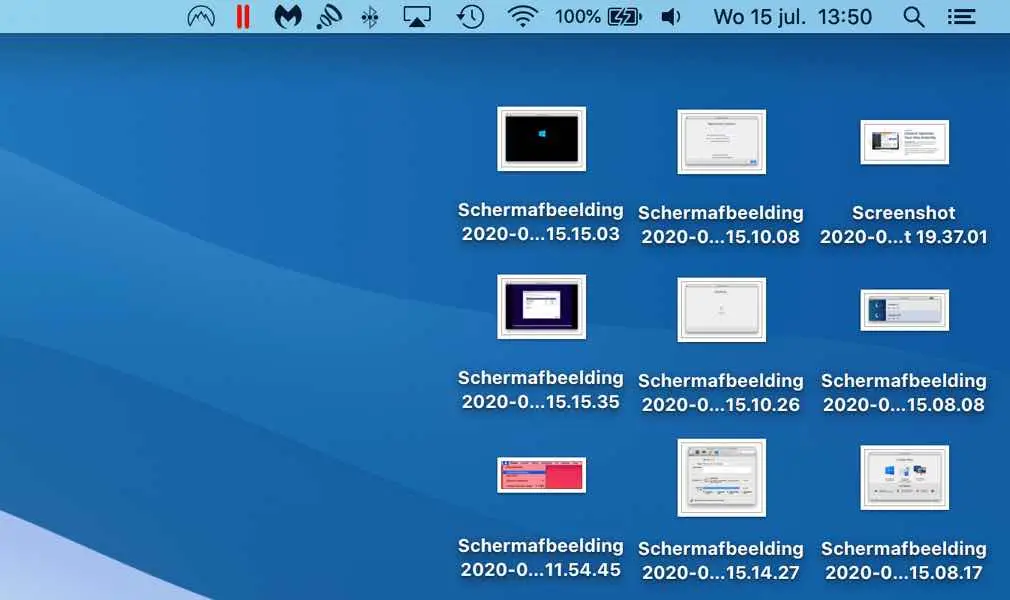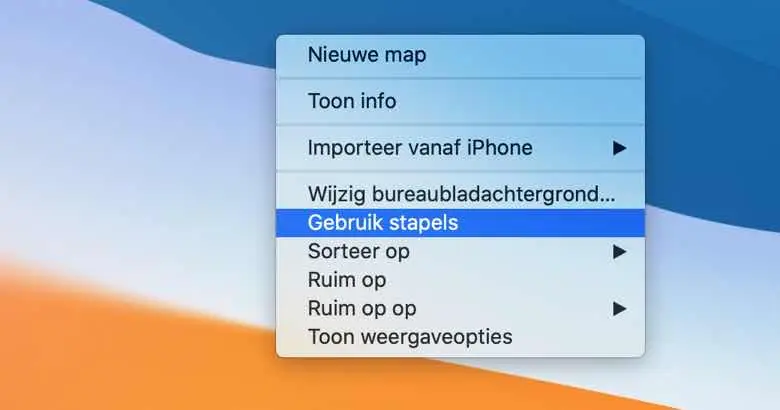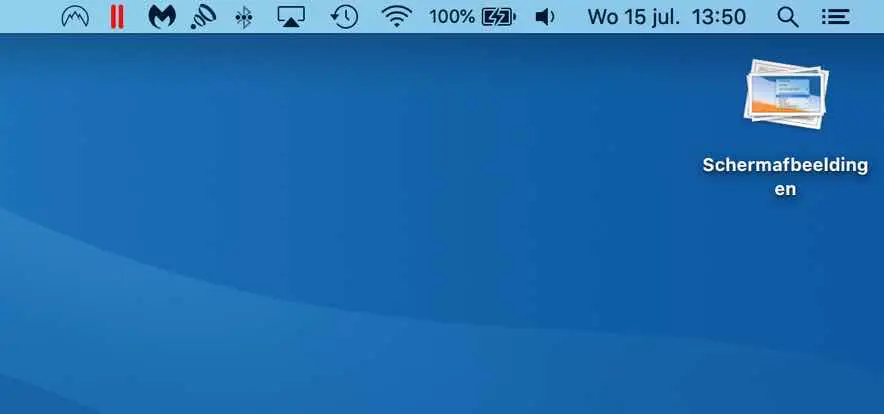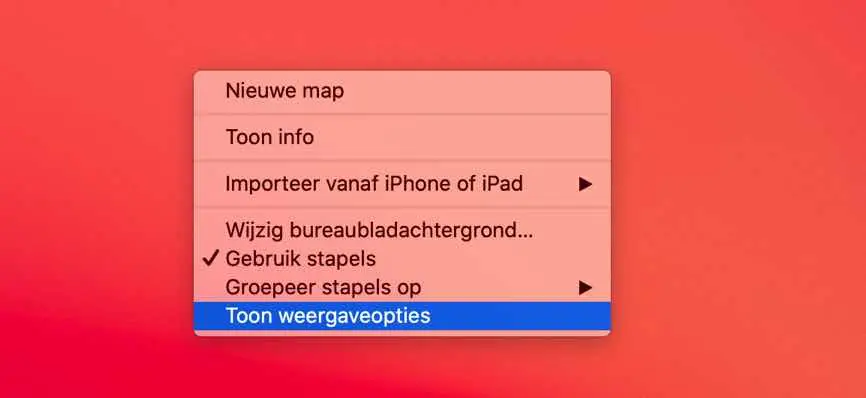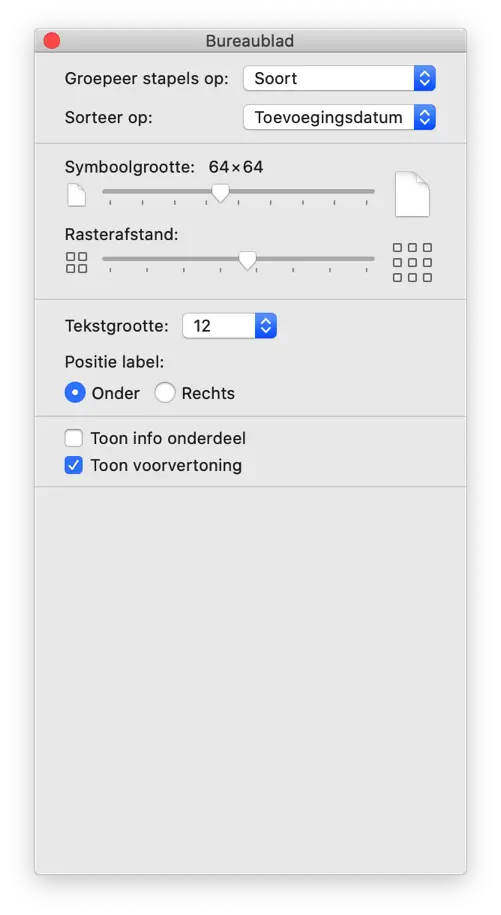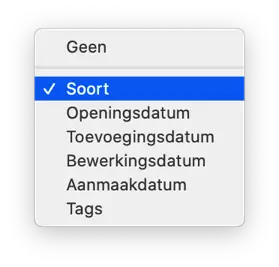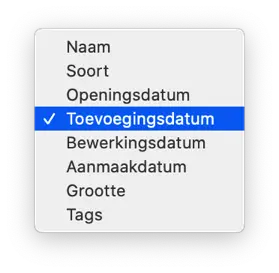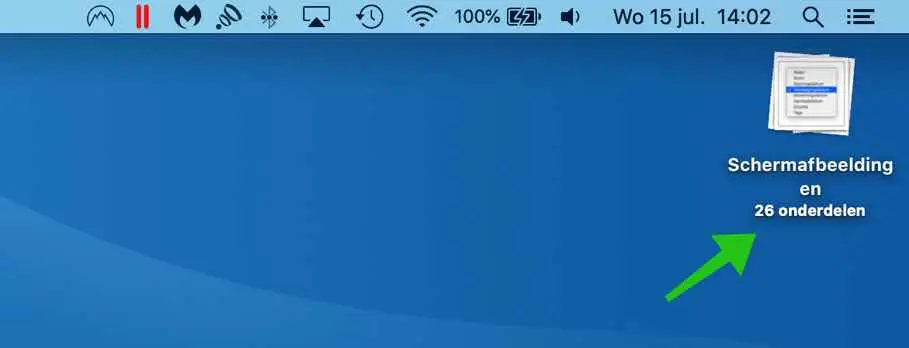您的桌面上是否还有大量文件夹和松散文件,想要清理它们? Mac OS 提供了一个解决方案。 在 Mac OS 中,比以往任何时候都更容易获得杂乱的桌面概览。
清理桌面(Mac OS)
脚钉
如果桌面上有许多相同类型的文件,例如照片(图像)或文档文件,那么从启用堆栈开始会很有用。
如果启用堆栈,Mac OS 将创建相同类型文件的堆栈,并将它们捆绑为 Mac OS 桌面上的图标。
启用堆栈
右键单击 Mac 桌面上可用空间的任意位置。从内容菜单中单击“使用堆栈”。
这是在 Mac 桌面上使用堆栈之前和之后的图像。
在 Mac 上启用 Stacks 后。
如您所见,Mac OS 创建了一个具有特定名称的新文件夹(堆栈),并将所有文件分组在一起。有用!
调整设置堆栈
您还可以调整堆栈选项。右键单击 Mac 桌面上可用空间中的任意位置。单击显示显示选项。
现在显示桌面显示选项。
组堆栈
您可以按类型、打开日期、添加日期、编辑日期、创建日期和标签对堆栈进行分组。所有这些都非常有用,可以立即查看您使用最多或最少的桌面文件。
对堆栈进行排序
如果您有分组堆栈,还可以对它们进行排序。堆栈可以按名称、类型、打开日期、添加日期(默认)、编辑日期、创建日期、大小和标签进行排序。
如果您想调整桌面上图标的大小,也可以在“显示”选项中进行操作,以及图标之间的网格间距和文字大小。
启用零件堆叠
如果您启用显示信息项,则会在步骤下方指示堆栈中的文件总数。
启用堆栈显示预览
如果启用“显示预览”,将显示堆栈中最后一个文件之一的预览。如果你 如果关闭预览,将显示图像 显示堆栈中文件的类型。
还要多清理吗? 看我的 CleanMyMac评论。该应用程序可彻底清理您的 Mac!
我希望这对您整理桌面有所帮助。感谢您的阅读!